REGISTRY_FILTER_DRIVER_EXCEPTION(WdFilter.sys) 오류
Windows 10 장치에서 REGISTRY FILTER DRIVER EXCEPTION(WdFilter.sys) 블루 스크린(Blue Screen) 오류가 발생한 경우 올바른 위치에 있습니다! 이 게시물에서는 이 문제를 성공적으로 해결하기 위해 시도할 수 있는 솔루션을 제시합니다.
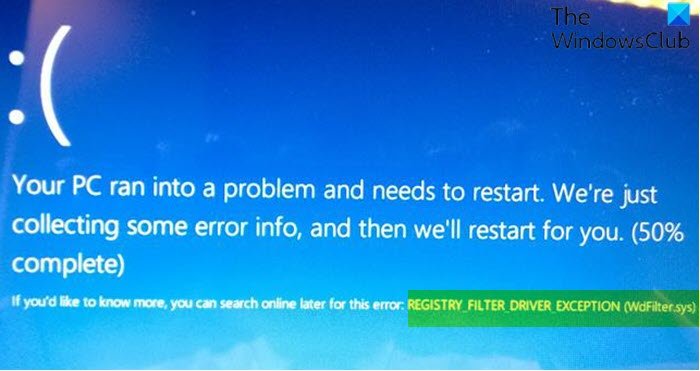
REGISTRY_FILTER_DRIVER_EXCEPTION bug check has a value of 0x00000135. This bugcheck is caused by an unhandled exception in a registry filtering driver. This bugcheck indicates that a registry filtering driver didn’t handle an exception inside its notification routine.
REGISTRY_FILTER_DRIVER_EXCEPTION ( WdFilter.sys )
이 문제에 직면한 경우 아래에서 권장하는 해결 방법을 특별한 순서 없이 시도해 보고 문제를 해결하는 데 도움이 되는지 확인할 수 있습니다.
- 블루 스크린 온라인 문제 해결사(Blue Screen Online Troubleshooter) 실행
- 드라이버 업데이트
- CHKDSK 실행
- (Unplug)외부 USB 주변 장치/장치 의 플러그를 뽑습니다.
- SFC 스캔 실행
- DISM 스캔 실행
- 시스템 복원 수행
나열된 각 솔루션과 관련된 프로세스에 대한 설명을 살펴보겠습니다.
정상적으로 로그인할 수 있다면 좋습니다. 그렇지 않으면 이 지침을 수행하려면 안전 모드로 부팅 하거나 (boot into Safe Mode)고급 시작 옵션 화면(the Advanced Startup options screen) 으로 들어가 거나 설치 미디어를 사용하여 부팅 해야 합니다.(use the Installation Media to boot)
1] 온라인 블루 스크린 문제(Online Blue Screen Troubleshooter) 해결사 실행(Run)
첫 번째 조치는 블루 스크린 온라인 문제 해결사를 실행하여 블루 스크린(Blue Screen) 오류 를 수정하는 데 도움이 되는지 확인하는 것 입니다.
2] 드라이버 업데이트
결함이 있거나 오래된 드라이버도 이 오류를 유발할 수 있습니다.
이 경우 장치 관리자를 통해 수동으로 드라이버를 업데이트 할 수 있습니다. (update your drivers manually via the Device Manager)Windows 업데이트 아래 (Windows Update)의 선택적 업데이트(get the driver updates on the Optional Updates) 섹션에서 드라이버 업데이트를 받을 수 있습니다 . 드라이버를 자동으로 업데이트(automatically update your drivers) 할 수도 있습니다 .
3] CHKDSK 실행
CHKDSK 를 사용 하는 것도 이 블루 스크린(Blue Screen) 오류 를 해결하는 데 효과적인 것으로 입증된 솔루션 중 하나입니다 .
CHKDSK를 실행하려면 다음을 수행하십시오.
- Windows key + R 을 눌러 실행 대화 상자를 불러옵니다.
- 실행 대화 상자에서
cmd다음을 입력합니다. - CTRL + SHIFT + ENTER 를 눌러 open Command Prompt in admin/elevated mode .
- 명령 프롬프트 창에서 아래 명령을 입력하고 Enter 키를 누릅니다 .
chkdsk /x /f /r
다음 메시지를 받게 됩니다.
Chkdsk cannot run because the volume is in use by another process. Would you like to schedule this volume to be checked the next time the system restarts? (Y/N).
- 키보드에서 Y 키를 누른 다음 컴퓨터를 재부팅하여 CHKDSK가(CHKDSK to check and fix) 컴퓨터 하드 드라이브의 오류를 확인하고 수정하도록 합니다.
CHKDSK 가 완료된 후 문제가 해결되었는지 확인하십시오.
4] SFC 스캔 실행
Windows 10 OS에서 시스템 파일 및 DLL 구성 요소가 누락되거나 손상되어 결과적으로 일부 블루 스크린 오류가 발생합니다. 이 경우 SFC 스캔을 실행 하여 도움이 되는지 확인할 수 있습니다.
5] DISM 스캔 실행
배포 이미지 서비스(Deployment Image Servicing) 및 관리(Management) ( DISM )는 문제가 있는 (DISM)Windows 이미지 파일 을 수정하는 강력한 유틸리티입니다 . 이러한 파일이 손상되면 블루 스크린 오류가 발생하는 것으로 알려져 있으므로 DISM 검사를 실행(run DISM scan) 하여 도움이 되는지 확인할 수 있습니다.
6] 외부 USB 주변 장치/장치 의 플러그를 뽑습니다 .(Unplug)
경우에 따라 보조 주변기기가 추가로 존재하여 중지 오류가 나타날 수 있습니다. 이 문제를 해결하려면 이러한 장치의 플러그를 뽑고 Windows 10 컴퓨터를 다시 시작하면 됩니다. PC가 성공적으로 부팅되면 장치를 하나씩 다시 연결한 다음 브라우저를 열고 해당 장치 제조업체 웹사이트를 방문하여 드라이버가 최신 버전인지 확인할 수 있습니다.
7] 시스템 복원 수행
최근에 오류가 발생하기 시작한 것을 발견했다면 최근에 시스템이 변경되어 문제가 촉진되었을 가능성이 있습니다.
이 시점에서 위의 해결 방법이 효과가 없으면 시스템을 이전 시점으로 복원 할 수 있습니다 . 이렇게 하면 시스템이 올바르게 작동하던 이전 시점으로 시스템이 복원됩니다.
도움이 되었기를 바랍니다!
관련 게시물(Related post) : 페이지 오류 IN 비페이지 영역(WdFilter.sys) Windows 10의 블루 스크린 오류(PAGE FAULT IN NONPAGED AREA (WdFilter.sys) Blue Screen error in Windows 10) .
Related posts
PAGE_FAULT_IN_NONPAGED_AREA (WdFilter.sys) Blue Screen error
윈도우 11/10에 NTFS FILE SYSTEM Blue Screen error
SYSTEM THREAD EXCEPTION NOT HANDLED (ldiagio.sys) BSOD
Fix 0xc0000142 Blue Screen error Windows 10
Fix Klif.sys Blue Screen error Windows 10
Fix c000021A Fatal System Error Windows 10
이 Windows Error Message mean은 무엇을합니까?
Fix Ndu.sys BSOD error Windows 10
DRIVER_VERIFIER_IOMANAGER_VIOLATION error on Windows 10
무료 Fake Blue Screen Death generator Windows 10 앱입니다
Fix Windows 11/10에서 Death error의 aksdf.sys Blue Screen
Fix Windows Update Error Code 0x8007025D-0x2000C
Fix PAGE_FAULT_IN_NONPAGED_AREA 0x00000050 오류가 발생했습니다
Fix MSRPC STATE VIOLATION Blue Screen error Windows 11/10
IRQL_NOT_DISPATCH_LEVEL 0x00000008 Blue Screen Error
PC가 문제를 해결하고 다시 시작해야합니다
Fix intelppm.sys Blue Screen error windows 10
Kernel Security Check Failure error Windows 10
Windows computer에서 Tcpip.sys Blue Screen Error을 수정하는 방법
Fix AKSFRIDGE.SYS Blue Screen error in Windows 10
